建立條件
若要開始使用條件格式、文字和 (或) 條件隱藏,您需先在「條件特性」面板上定義條件。如需有關各類型條件格式或隱藏可用之準則與參數的詳細資訊,請參閱條件格式、文字及隱藏的準則與參數。
註:
在方格特性中定義測試資料值 (例如,儲存格值、資料列值、資料欄值或目前儲存格值) 的條件時,您可以利用方格特性使用調整/捨入值,指定條件格式與條件隱藏是否在條件內使用調整或未調整的原始資料值。
-
預設為 True,這表示在條件內使用格式化資料值與調整資料值。例如,如果儲存格的資料值 "125,016,551" 調整為千位數並顯示為 "125,016",則會在條件內使用值 "125,016"。
-
如果特性設為 False,則會在條件內使用基本且未調整的資料值。此設定會套用至方格的所有條件格式與條件隱藏。
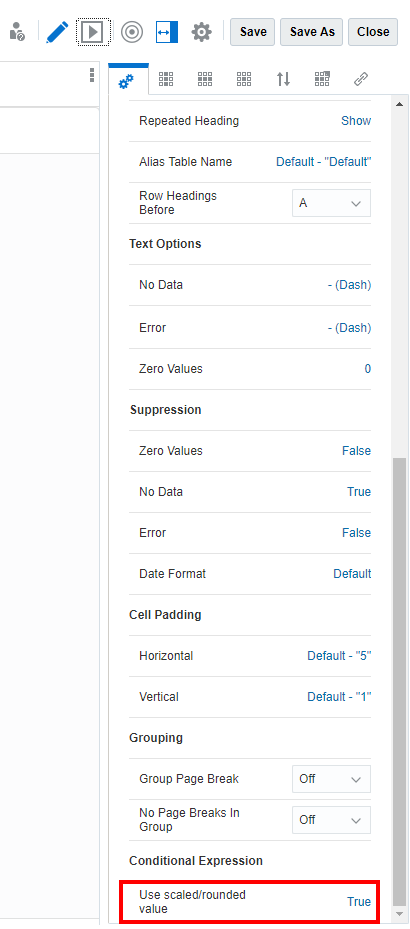
若要定義條件,請執行下列步驟:
-
選取您要在其中新增條件格式 (儲存格、資料列或資料欄) 或條件隱藏 (資料列或資料欄) 的方格區域。
-
在「方格特性」中,按一下
 。
。 -
執行動作:
-
若要建立條件格式和 (或) 文字,請按一下格式/文字,然後按一下

-
若要建立條件隱藏,按一下隱藏,然後按一下
 。
。
註:
-
在資料列或資料欄隱藏零、無資料 (#missing) 或錯誤值時,建議您使用基本隱藏 (而不使用條件隱藏) 以獲得更好的效能和效率。基本隱藏可套用至所有方格或特定資料列與資料欄。
-
在資料列或資料欄節段上使用有一或多個條件表示式的條件隱藏功能時,例如目前資料列/資料欄中的資料值 > 1000,且同時啟用了基本隱藏 (例如隱藏無資料) 功能,就必須將條件隱藏定義修改成包含所套用之基本隱藏的條件隱藏,例如目前資料列/資料欄中的資料值 = 無資料。這適用於所有「基本隱藏」類型 (無資料、沒有存取權、零及錯誤)。
-
條件特性內的分析維度設定值專供 Narrative Reporting 中報表的生成式 AI (GenAI) 功能使用。
-
-
在名稱欄位中,輸入條件格式/文字或隱藏的描述性名稱。名稱必須為方格中唯一的名稱。
註:
您無須在套用至欄位中輸入任何內容。建立條件後,「套用至」欄位將會列出您在步驟 1 中所識別的方格區域。您可以修改「套用至」欄位中的值,以變更您要套用條件的方格區域。
-
在表示式建置器中,按一下屬性,然後選取想要測試的屬性。例如,您可以對目前儲存格值或成員名稱進行測試。
選取屬性後,「限定元」和「運算子」欄位將會變更,以反映可用的參數。
-
若適用的話,請指定限定元。例如,若您已選取類型的「成員名稱」,則可輸入要測試的成員名稱作為限定元。
-
選取運算子。
-
若為數值條件 (資料值),請使用數值運算子 (等於、不等於、大於、小於... 等等)。
-
若為文字條件 (例如,成員名稱),請使用文字運算子 (開頭為、結尾為... 等等)。
-
-
選取或輸入右限定元,這是您要加以測試的條件。
-
若為數值限定元,您可以使用分隔符號與負號 (-)。所有其他前置碼與後置碼會被忽略。
-
若為文字限定元 (如「成員名稱」),請手動輸入要加以測試的文字字串。
註:
表示式建置器中無法使用「成員選取器」。
-
-
選擇性:按一下
 來插入其他表示式條件資料列。
來插入其他表示式條件資料列。使用 AND 或 OR 來結合或區分條件。例如,您可以建立條件來測試大於或等於 100 AND 小於或等於 1000 的資料值。
按一下
 可移除表示式條件資料列。
可移除表示式條件資料列。 -
僅限格式/文字:在右側面板中:
-
在「格式」頁籤中,指定條件的格式 (例如字型大小、邊框及網底)。按一下 # 來開啟數字格式功能表。請參閱格式化方格儲存格中的格式化數字。
註:
在條件格式面板中,如果未變更或定義任一格式欄位 (例如字型樣式、數字格式等),受影響的方格儲存格將針對條件格式中未定義的欄位使用「方格儲存格」特性中定義的儲存格格式。以數字格式底下的條件格式為例,如果未變更或定義負數前置碼與後置碼,則受影響的方格儲存格將使用「方格儲存格」特性中定義的負數前置碼與後置碼。
若為「備註資料欄與備註資料列」節段中 Narrative Reporting 部署,您能透過允許備註輸入格式特性來限制或允許備註節段中特定儲存格的備註項目。如需詳細資訊,請參閱設定允許備註項目特性。
-
在「文字」頁籤中,定義要顯示的文字。您可以手動輸入靜態文字,以及使用
 按鈕插入一或多個文字函數。您也可以使用
按鈕插入一或多個文字函數。您也可以使用  將文字格式化,這會將所有傳回的文字都格式化,因為文字儲存格無法顯示混合格式內容,只能對所有文字套用一種格式。
將文字格式化,這會將所有傳回的文字都格式化,因為文字儲存格無法顯示混合格式內容,只能對所有文字套用一種格式。
註:
關於條件文字的格式化:
如果將
ConditionalText函數插入至方格儲存格,為「條件文字」定義的格式將一律置換方格或報表輸出中的儲存格格式。如果將
ConditionalText函數插入至文字方塊:-
在「條件文字格式」對話方塊中,如果未選取使用預設值並已定義格式,則即使已為文字方塊中的
ConditionalText函數定義格式,為「條件文字」定義的格式也會置換報表輸出中的文字方塊格式。 -
在「條件文字格式」對話方塊中,如果已選取使用預設值,並為文字方塊中的
ConditionalText函數定義了格式,則在報表輸出中就會使用文字方塊格式。
您指定的格式和 (或) 文字會顯示在「條件格式/文字」面板頂端的範例中。
-
-
選擇性:選取 (或複選) 表示式條件資料列,然後按一下滑鼠右鍵或選取
 ,以群組、移除、複製或上移/下移資料列。
,以群組、移除、複製或上移/下移資料列。如需有關群組表示式的詳細資訊,請參閱使用進階條件
-
按一下確定來儲存條件。
條件會顯示於「條件特性」面板中。若為格式,會一併顯示範例格式;若為文字,則會顯示文字定義的一部分。